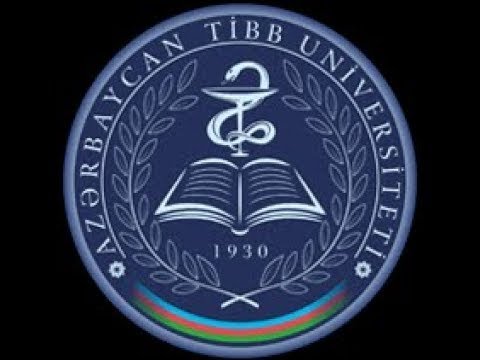Bu wikiHow, iPhone və ya iPad -də kameranızı və/və ya FaceTime -i necə deaktiv edəcəyinizi izah edəcək. Zəng müddətinizi məhdudlaşdırmaq istəsəniz və ya məxfilik problemlərindən narahat olsanız, Kamera və FaceTime parametrlərinizi bir neçə sadə addımla asanlıqla idarə edə bilərsiniz.
Addımlar
Metod 1 /2: Kameranı deaktiv edin

Addım 1. iPhone və ya iPad -də Ayarlara vurun
Bu, cihazınızın Ayarlar menyusunu işə salacaq.

Addım 2. Aşağı diyirləyin və Ekran Zamanına vurun
Ekran Vaxtı işarəsi bənövşəyi bir fonda bir saat şüşəsinə bənzəyir.

Addım 3. Məzmun və Məxfilik Məhdudiyyətlərinə vurun
Məzmun və Məxfilik Məhdudiyyətləri nişanı qırmızı fonda "Xeyr" simvolu kimi görünür.

Addım 4. İcazə verilən tətbiqlərə vurun
Bu səhifənin yuxarısına yaxın olmalıdır. Bunun üzərinə vura bilmirsinizsə, yanındakı düyməni sürüşdürün Məzmun və Məxfilik Məhdudiyyətləri açıq (yaşıl) mövqeyinə.

Addım 5. Kamera düyməsini "Off" mövqeyinə sürüşdürün
Ağa çevriləcək. İndi iPhone -unuz Kameradan istifadə edə bilməyəcək.
Metod 2 /2: FaceTime -i deaktiv edin

Addım 1. iPhone -un Ayarlarını açın
Bu tətbiq, ümumiyyətlə ana ekranda olan boz bir dişlidir.

Addım 2. Aşağı diyirləyin və FaceTime vurun

Addım 3. FaceTime düyməsini "Off" mövqeyinə sürüşdürün
Ağa çevriləcək. İndi iPhone'unuz FaceTime zəngləri edə və qəbul edə bilməyəcək və FaceTime proqramı ana ekranda görünməyəcək.